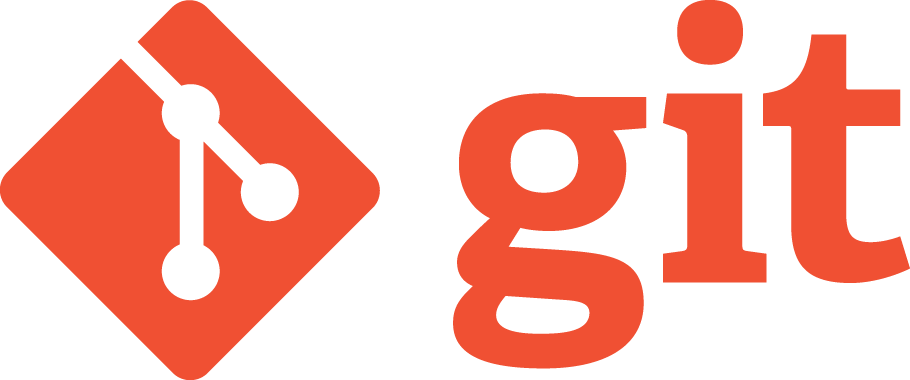一篇文章快速掌握Git的使用
- Git简述:
Git是目前世界上最先进的分布式版本控制系统,也称之为分布式版本控制器。是IT从业人员进行代码管理、迭代、分布式开发的必备利器。
- Git的诞生:
1991年,Linux之父
Linus创建了开源的操作系统LINUX,从此Linux系统不断发展;已经成为世界上最流行的服务器操作系统。虽然Linus创建并开源了Linux系统,但是Linux的发展壮大是世界上众多的程序员共同参与编写的。
2002年以前,来自全世界的志愿者通过diff的方式将源代码发给Linus,然后Linus通过手动合并的方式进行代码管理,可以说是非常麻烦的。因为Linus坚决反对使用
SVN、CVS集中式版本控制系统,因为其速度满、必须付费、联网使用等,与开源精神不符。
2005年,BitMover公司出于人道主义精神允许Linus与Linux社区的开发人员使用商业版版本控制系统
BitKeeper,但是出于特殊原因BitMover公司收回了Linux社区的免费使用权;后来Linus花了两周的时间,自己用C语言写了一个分布式管理控制系统Git,后续Linux源码就由Git管理了。
- Git发展:
2008年4月10,
GitHub网站上线,它为免费开源项目提供Git存储;后续无数开源项目迁移至GitHub,比如PHP、Jquery、Ruby等。
2008年至今,GitHub以发展10余多年。据官方介绍全世界使用GitHub的人数已经有4000万,并且还在持续稳定增长中;被广大开发人员和各国网友“戏称”为
全世界认可,最大的同性交友平台。
2018年6月4日,微软宣布,通过75亿美元的股票交易收购代码托管平台GitHub。
2018年10月26日,微软以75亿美元收购GitHub交易已完成。同年10月29日微软开发者服务副总裁奈特·弗里德曼(Nat Friedman)将成为GitHub的新一任CEO。
- Git工作原理介绍:
- Git文件状态:
Git管理文件有三种状态:已提交
committed、已修改modified和已暂存staged,我们在处理项目文件时,你的文件可能就出于这三种状态之中。
- 已提交
committed:已提交表示数据已经安全的保存在本地数据库中。 - 已修改
modified:修改了文件,但还没保存到数据库中。 - 已暂存
staged:对一个已修改文件的当前版本做了标记,使之包含在下次提交的快照中。
-
Git基本使用流程:
- 修改文件:在工作目录中修改文件。
- 暂存文件:将文件的快照放入暂存区域。
- 提交更新:找到暂存区域的文件,将快照永久性存储到
Git仓库目录Repository中。
Git基本的常用命令介绍,更多Git命令可以在
Git Bash中使用git --help或者git help -a命令查看,或者在官网的官方文档中查看。如果需要查看某个命令的详细帮助信息,可以使用git help {commands}命令打开本地离线的HTML帮助文档,eg:要查看git命令的帮助信息,可以使用git help git。
| Git命令 | 描述 | 常用参数 | 示例 |
|---|---|---|---|
| git init | 初识化Git | git init | |
| git help | Git帮助信息 | -a | git help -a |
| git config | 配置Git | --global、--unset、--list | git config --global {option} |
| git add | 将文件内容添加到索引中 | {filename}、-A、--all、*.{ext} | git add -A |
| git commit | 记录对存储库的更改 | -m、-C | git commit -m "last commit" |
| git clone | 将存储库克隆到新目录中 | {repository} | git clone {repository} |
| git push | 推送更新到远程存储库中 | {repository} | git push origin master |
| git status | 跟踪文件状态 | -s | git status -s |
浏览器打开Git 官网或者国内Git镜像,根据自己系统位数下载相应的版本,然后双击安装程序。安装完成之后,打开【开始菜单】,找到【Git】下的【Git Bash】单击打开。如果出现类似Windows下的【命令行】窗口,首次运行会出现提示
Welcome to Git等字样;或者Win+R运行CMD,输入git --version来查看Git版本并且验证【系统环境变量PATH】是否配置成功。详细安装教程详见上一章节【Windows下安装配置Git】。
打开【Git Bash】窗口,输入如下Git命令,完成初始化操作:
git config --global为全局配置,你当前所有的提交,都会以此user name和C:\Users\{YouUserName}\文件夹下生成一个.gitconfig配置文件,如果需要重新进行全局配置,可以删除、更改.gitconfig文件或者重新运行git config --global命令。
git config --global user.name "You GitGub User Name"
git config --global user.email "[email protected]"
如果做好全局配置,但是想用其他
user name和git config重新配置。
git config user.name "You GitHub User Name"
git config user.email "[email protected]"
在项目开发和测试中,许多文本编辑器或者测试工具会自动生成一些缓存、日志、测试等一些不必要的文件,而我们在提交时又不需要这些随着其他必要文件一起提交。可以在完成仓库初始化之后,就应该立即创建
.gitignore文件。
echo "*.log" > .gitignore
echo "*.tmp" >> .gitignore
默认情况下我们在安装Git客户端时就已经配置好了默认的文本编辑器,如果你想重新配置,可以使用
git config --globa;如果需要删除默认文本编辑器配置,可以使用git config --unset:
git config --global core.editor "{TextEditorName}"
git config --global core.editor {Text Editor Install Path}
git config --unset --global core.editor
git config --unset --global core.editor "{Text Editor Install Path}"
配置完成后,如果需要检视你的配置信息,可以使用
git config --list列出你当前的配置信息。
git config --list
切换到本地磁盘下的工作目录文件夹,并执行
git init命令,将新建的目录变成可管理的仓库:
cd /d f:\NoteBook\Git
mkdir dir lerangit
cd learngit
//Git init
git init
//Create Ignore File
echo "*.log" > .gitignore
echo "*.tmp" >> .gitignore
//Create README.md File
echo "Git Learning Project learngit" > README.md
//Add
git add {File Name}
//Commit
git commit -m "Effective Description"
//Push
git push origin master
git remote add origin [email protected]:{You GitHub Account Name}/{Project Name}.git
git remote add origin [email protected]:yanbog/learngit.git
执行
git clone克隆命令,将远程GitHub项目拷贝到本地磁盘中,如果出现失败问题;需要配置GitHubSSH KEY
git clone [email protected]:{You GitHub Account Name}/{Project Name}.git
git clone [email protected]:yanbog/learngit.git
-
配置Git Bash全局配置:
git config --global user.name "You GitGub User Name" git config --global user.email "[email protected]" -
生成
SSH KEY安全密钥:ssh-keygen -t rsa -C "[email protected]" -
拷贝公有
SSH KEY密钥,并添加到GitHub账户的SSH KEY中:浏览器打开GitHub官网,登录GitHub账户。点击【用户头像】->【Settings】->【SSH and GPG keys】->【SSH keys】->【New SSH Key】;填写
SSH KEY Title,在Key中粘贴已复制好的密钥内容,点击Add SSH Key保存内容。 -
测试SSH密钥是否验证通过:
ssh -T [email protected] //Hi {You User Name}! You've successfully authenticated, but GitHub does not provide shell access